TableauでIMDbTop250を探索する
公開: 2015-08-31TableauでIMDbTop250を探索する
このブログでは、ダッシュボードとストーリーを作成して、IMDb(インターネットムービーデータベース)の上位250本の映画を探索します。 ユーザーがデータを探索して自分の質問に答えられるように、グローバルフィルターとダッシュボードアクションを使用してインタラクティブなダッシュボードを構築します。 Storyの助けを借りて、私たちは誰もが考えることができるいくつかの一般的な質問に答えようとします。 このブログのもう1つのポイントは、ダッシュボードにWebページオブジェクトを使用/埋め込み、データとユーザーの選択に応じて、データソースの外部にある追加のWebベースの情報にハイパーリンクすることです。
データ
このブログの目的のために、IMDbの公式ウェブサイトからデータを入手します。 データはこことここにあります。 分析に必要なデータとメトリックを収集するために、ある程度の時間を費やす必要がある場合があります。 たとえば、上記の最初のリンクからデータを調達した結果には、映画のIMDbレーティングが含まれますが、ユーザーの投票情報は含まれません。
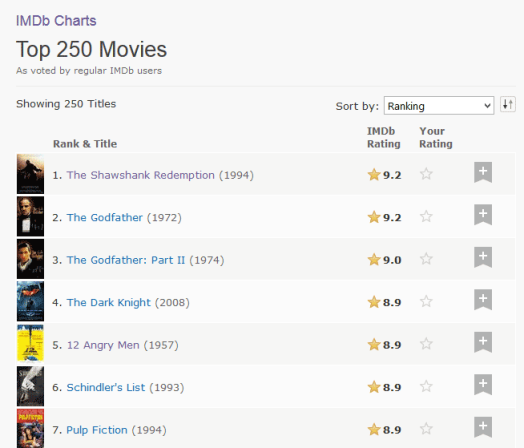
一方、2番目のリンクからのソーシングデータには、各映画の投票数やユーザー評価などのほとんどの情報と、リリース日が含まれます。
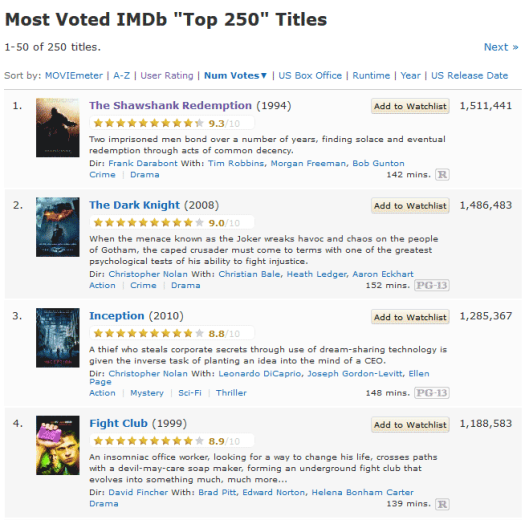
後の段階でダッシュボードにWebページオブジェクトを埋め込むために必要となる各ムービーのURLを必ず収集してください。 以下に示すように、映画のURLを取得できます。 データの収集方法は、このブログの読者に任されています。
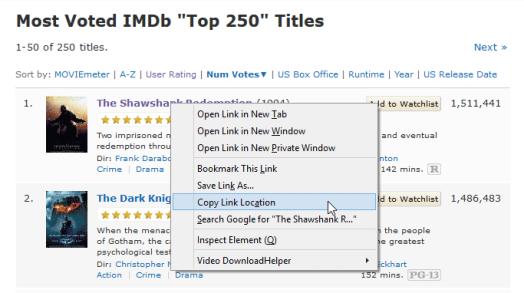
たくさんの情報が利用できる代替インターフェースを参照することができます。 使用許可については、著作権情報をお読みください。
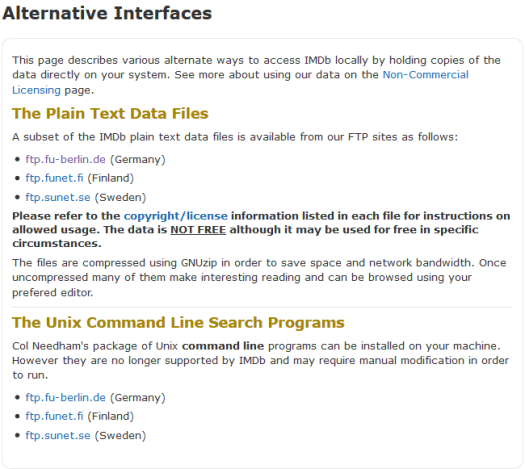
すべての人の利益のために、私が使用したデータの構造とその中の寸法と測定値をすばやく理解します。
データはimdb.comから供給され、Tableauで使用できるように適切にフォーマットされています。 1921年から2015年までの上位250本の映画のデータと、各映画のユーザー投票や評価などの情報があります。 次の表は、データセットに存在する重要なディメンションとメジャーの概要を示しています。
| 寸法 | 対策 |
|---|---|
映画のタイトル | ランク |
映画のURL | 評価 |
リリース年 | 投票 |
今回は、事前に質問するのではなく、後で質問に答えるためのインタラクティブなダッシュボードの作成を開始します。
視覚化の構築
ステップ1-データに接続します。
データを含むExcelまたはテキストファイルからデータワークシートを開きます。 以下で開いたファイルIMDb250_RatingsAndVotesに、上記で説明したすべてのディメンションとメジャーがあることに注意してください。
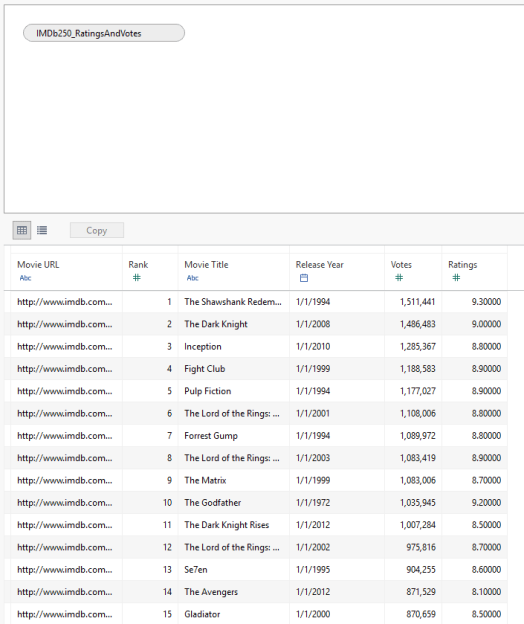
ステップ2–シート1に移動し、ロードされたデータを分析/確認します
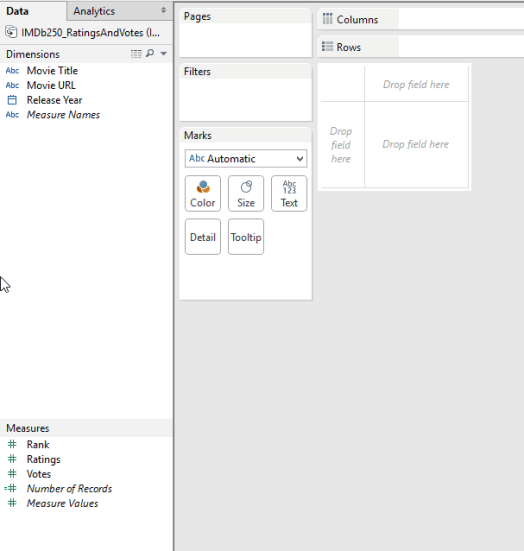
ステップ3–各ディメンションとメジャーがフィルターとして構成されたシートを作成する
このブログのアイデアは、ディメンションとメジャーの可能な値を試してみるために、ユーザーの手で制御できるようにする必要がある自己探索可能なダッシュボードを構築することです。
ムービーURLを除くすべてのディメンションとメジャーについて、個別のグローバルフィルタを作成し、適切なスタイルのクイックフィルタとして表示します。
グローバルフィルターを作成するには、選択したフィルターを右クリックし、[ワークシートの適用]をクリックして、以下に示すように[すべてこのデータソースを使用]を選択します。 フィルタシェルフのディメンションまたはメジャーの横に表示されるデータベースまたはシリンダのアイコンは、それがグローバルフィルタであることを示しています。
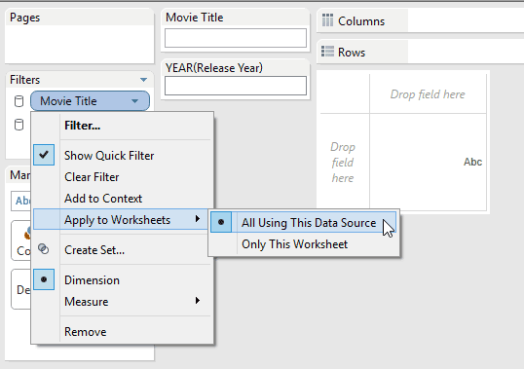
したがって、以下のシート1に示すように、すべてのディメンションとメジャーがグローバルフィルターとして構成されています。映画のタイトルがワイルドカード一致フィルターとして構成され、リリース年が複数の値(カスタムリスト)として構成されていることに注意してください。 Sheet1の名前をFiltersに変更できます。
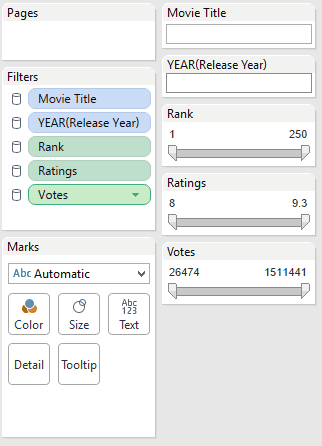
ステップ4–データの簡単な表形式のビューを作成する
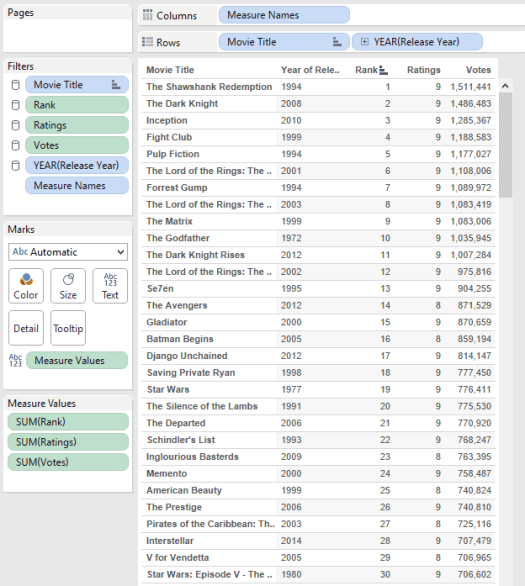
ステップ5-フィルターとテーブルシートを使用してダッシュボードを作成する
フィルタとテーブルシートを使用してシンプルなダッシュボードを作成し、ダッシュボードアクション、Webページの埋め込み、および少しの書式設定を使用してインタラクティブにします。
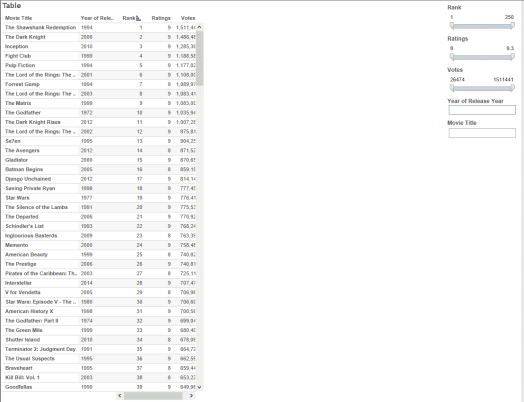

ステップ6–ダッシュボードにWebページを追加する
左側のペインの[ダッシュボード]セクションで[Webページ]をダブルクリックすると、[URLの編集]ダイアログボックスがポップアップ表示されます。 空白のままにして、[OK]をクリックします。
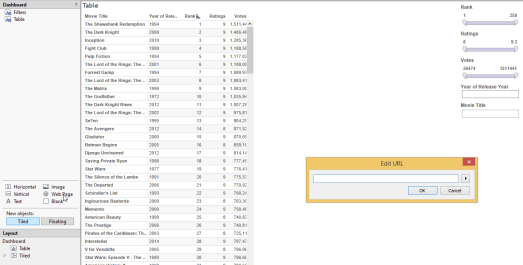
以下に示すように、テーブルとフィルターの間に空白のWebページオブジェクトが埋め込まれます。
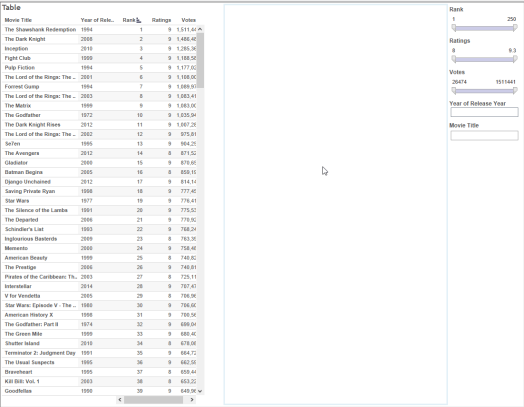
ステップ7–ダッシュボードのURLアクションを作成する
テーブル内の映画をクリックするたびに、ダッシュボードの埋め込みWebページオブジェクト領域に対応するURL(詳細はIMDbの映画リンク)を開くアクションを作成することにより、ダッシュボードに双方向性を追加します。
以下は、ダッシュボードにそのアクションを追加する手順です。 これより前に、ムービーURLをツールチップまたはテーブルシートの別の列として追加することを忘れないでください。
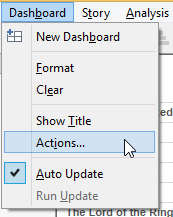

[URLの追加]アクションに適切な名前を付けてから、ソースシートをテーブルとして選択します。このテーブルでは、ムービーを選択すると、ムービーURL属性でキャプチャされたURLが開きます。
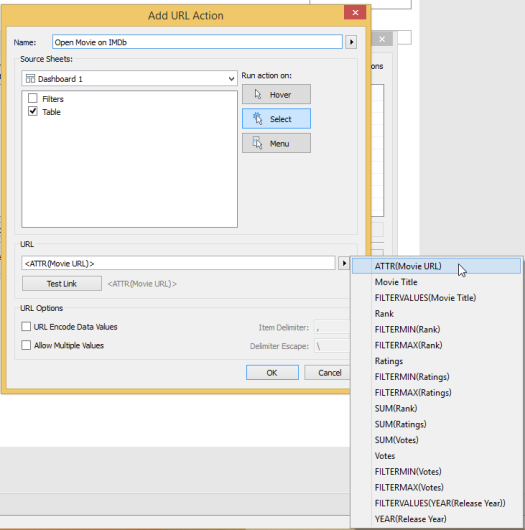
作成したダッシュボードアクションは、次のようになります。
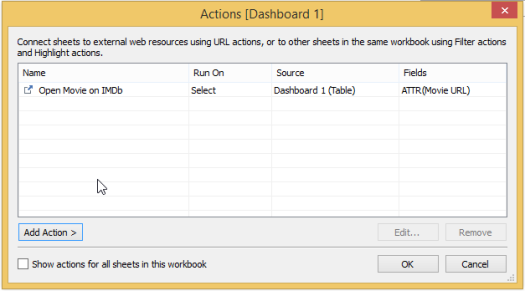
ステップ8–ダッシュボードアクションをライブで確認する
表内の任意の映画をクリックすると、その映画のIMDb上のリンクが開き、映画、写真、予告編、説明などの詳細が表示されます。
ダッシュボードのレイアウトはここでは見やすくするために最適化されていないと主張することができますが、アイデアはここでダッシュボードと埋め込みWebオブジェクトの機能を示すことです。 提案として、Webページのオブジェクトとテーブルのためのスペースを増やすために、フィルターを行として整理することができます。
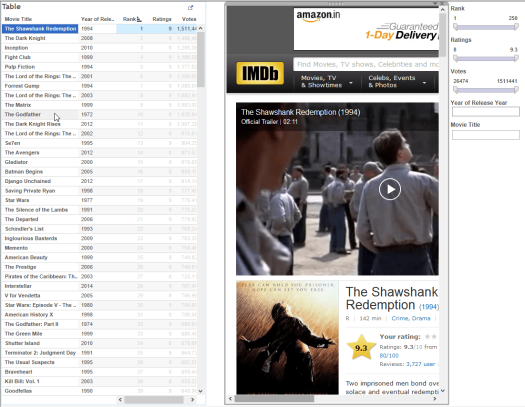
これは、レイアウトに関してダッシュボードのわずかに最適化されたバージョンです。
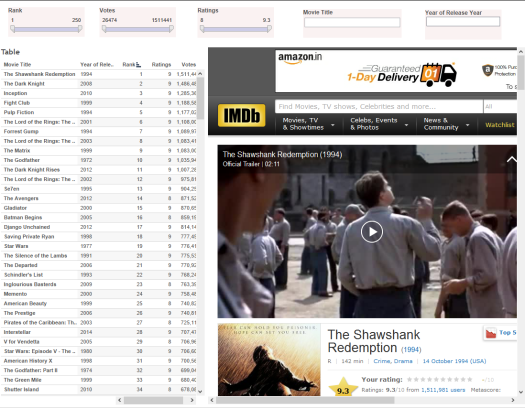
ステップ9–さまざまなダッシュボードでストーリーを作成する
上記の手順を使用して、ストーリーを作成できるさまざまなダッシュボードを作成しました。 ストーリーはダッシュボードのコレクションに他なりません。 それは、各ページにいくつかの新しい物語があるページのある本のようなものです。 ストーリーの各ページにタイトルを付けることができ、ダッシュボードまたはシートをページにドラッグアンドドロップするだけです。 以下は、データと分析の異なるビューのためにそれぞれ構築された3つのタイル/ページの簡単なストーリーです。
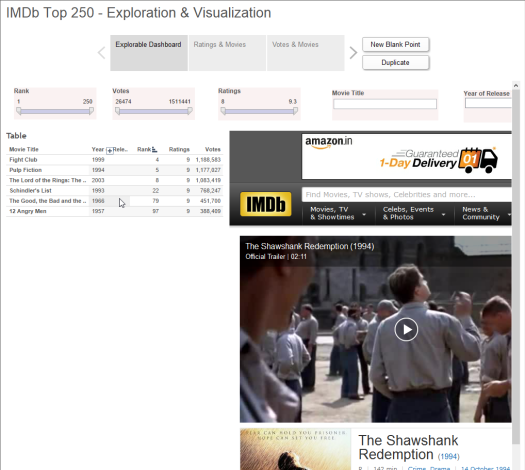
ここで分析を行いましょう。
評価が9以上で、投票数が700K未満の映画はありますか?
探索可能なダッシュボードを使用して、それに応じてフィルターを調整し、結果を確認できます。 1974年のゴッドファーザーPart– IIのような特徴を持つ映画は1つしかなく、評価は9ですが、投票数は70万に近いです。
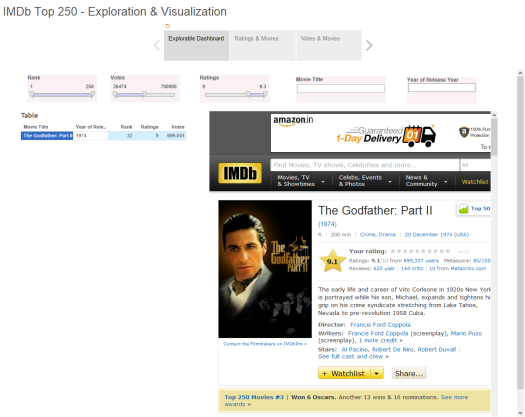
トップ50の映画の評価特性はどのように見えますか?
ランクをフィルタリングして、RatingsandMoviesという名前のストーリーの2ページ目にある上位50本の映画を取得します。
トップ50の映画の平均評価は8.5と8.6前後で、8.5バケットに9本の映画があるようです。 ちなみにグラディエーターは私のお気に入りの映画です。
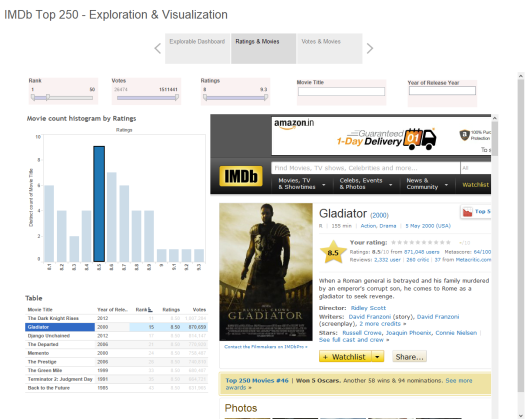
タイトルに「The」が含まれている映画の投票はどのように特徴的ですか?
3番目のダッシュボードのVotes&Moviesで、値が「*The*」の映画タイトルをフィルタリングします。 映画のタイトルに「The」が入って投票するという明確なパターンはないようです。
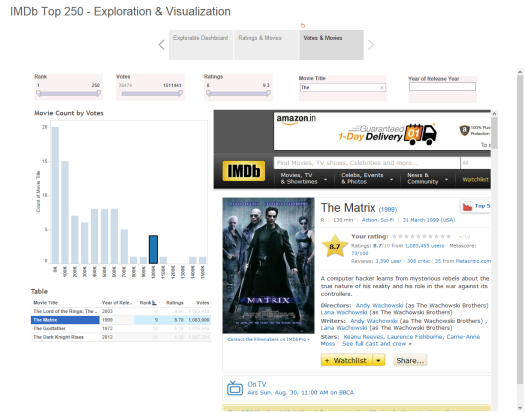
Tableauを使用した視覚化を通じて、より多くの学習にご期待ください。
Tableauについて
ワシントン州シアトルに本社を置くTableau(NYSE:DATA)は、人々がデータを見て理解できるようにすることを使命としています。 ビジネスインテリジェンスに焦点を当てたデータ視覚化のための製品ポートフォリオを提供します。
Tableauの公式Webサイトにアクセスして、Tableauとその製品の提供および機能の詳細を確認できます。
